Velleman CAMIP14 User Manual
Page 10
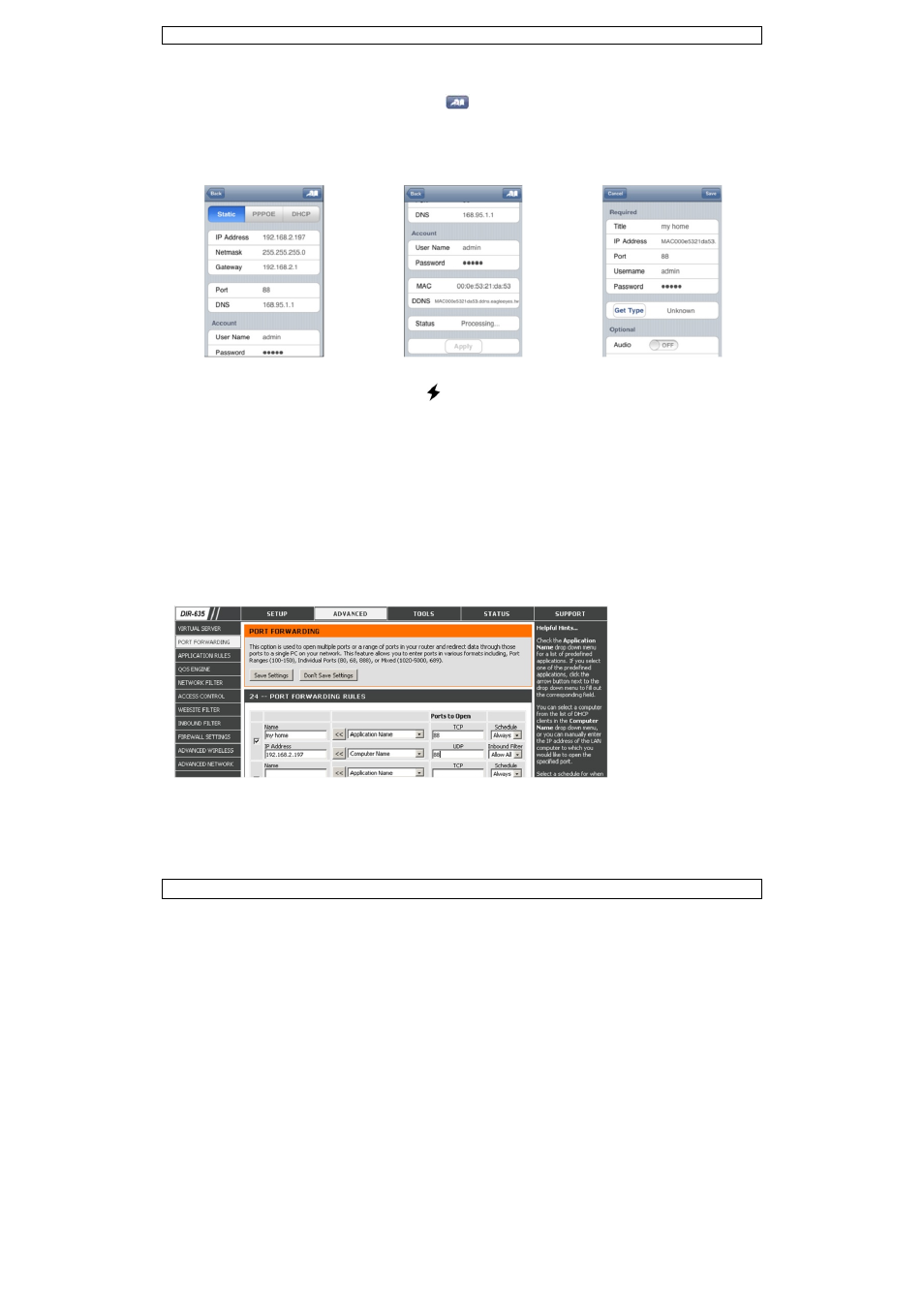
CAMIP14
V. 01 – 06/07/2012
10
©Velleman nv
9. Wacht totdat “Status” [B] “Done” of “Fail” weergeeft.
o
Als de status “Done” weergeeft, verschijnt de pagina van het toestel opnieuw. Ga verder met
de volgende stap.
o
Geeft de status “Fail” weer, druk op de
knop rechtsboven op uw toestel. In het pop-
upvenster, selecteert u “DDNS”. De pagina van het toestel verschijnt opnieuw. Ga verder met
de volgende stap.
10. Geef in “Title” [C] een herkenbare naam in voor de aansluiting van uw camera en druk op “Save”
om te bevestigen.
A B C
5.5
Port forwarding
Voor u verder gaat, controleer de indicatieled
op de camera [6].
•
Indien de indicatieled langzaam knippert om de 5 seconden, kunt u verder gaan met het instellen
van de port forwarding.
•
Indien de indicatieled snel knippert, moet u ervoor zorgen uw router verbonden is met het internet.
Ga vervolgens verder met het instellen van de port forwarding.
Om de port forwarding in te stellen, gaat u als volgt te werk:
1. Open de webbrowser op uw draagbaar toestel en geef het IP-adres van uw router in (zie stap 3 in
“De netwerkconfiguratie voorbereiden”) in de adresbalk.
De configuratiepagina van uw router verschijnt.
2. Ga naar de configuratiepagina met de instellingen van de functie port forwarding (of virtuele
server).
Opmerking: het definiëren van de port forwarding of virtuele server kan variëren afhankelijk van
het type router. Raadpleeg de gebruikershandleiding van uw router voor meer informatie. Het
voorbeeld hieronder toont het scherm voor een D-Link router: selecteer: “Advanced” en vervolgens
“Port Forwarding”.
3. Geef het IP-adres van de camera en het poortnummer in die u noteerde in stap 7 "De
netwerkconfiguratie", en activeer deze instelling.
